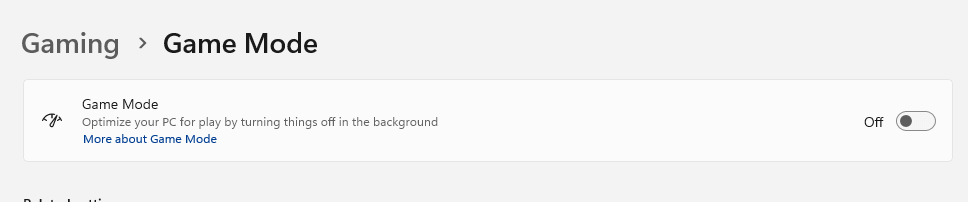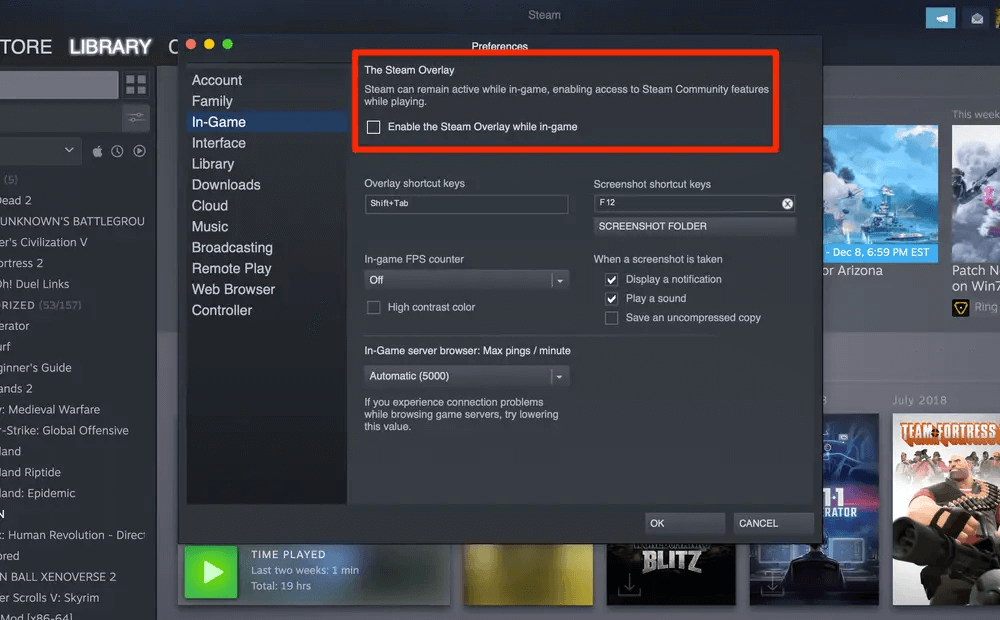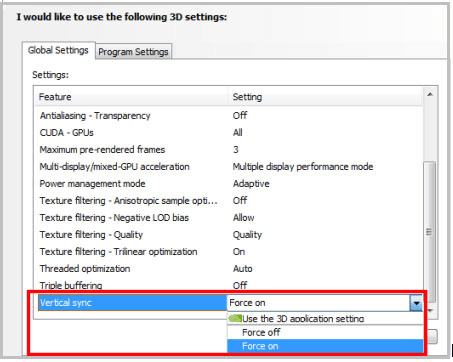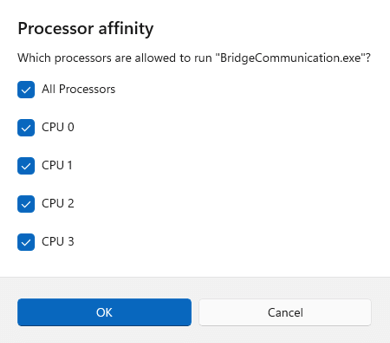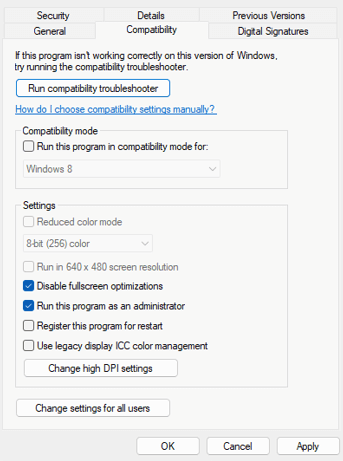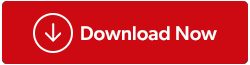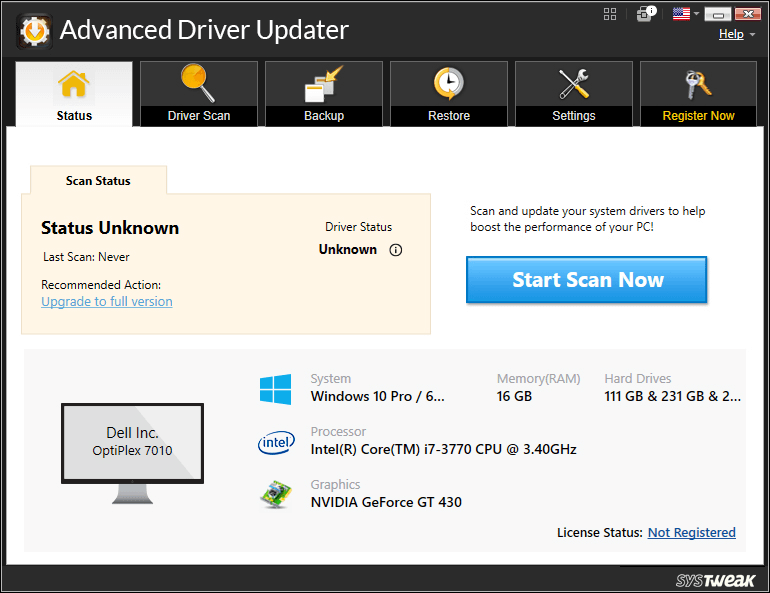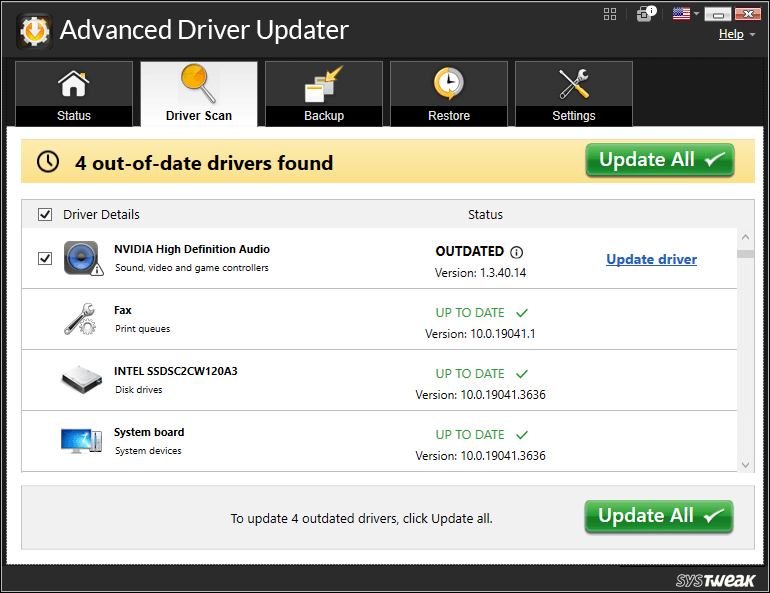Margir Rainbow Six Siege leikmenn standa oft frammi fyrir pirrandi hægagangi á tölvum og seinkun leikja á Windows kerfum. Góðu fréttirnar eru þær að það er hægt að laga þessi mál! Við höfum útlistað sérstakar lausnir fyrir Rainbow Six Siege töf sem hafa reynst gagnlegar fyrir marga spilara, sem veitir mýkri leikupplifun
Lestu einnig: Hvernig á að laga Rainbow Six útdrátt fer ekki í gang
Aðferðir sem sérfræðingar mæla með um hvernig eigi að laga Rainbow Six Siege-vandamál?
Áður en við förum yfir í alvarlegri úrræðaleitaraðferðir eru hér nokkur atriði sem þú ættir að athuga til að tryggja að Rainbow Six Siege virki rétt á tölvunni þinni.
- Slökktu á öllum yfirklukkunaraðferðum og fjarlægðu Crossfire, SLI og MSI Afterburner.
- Lokaðu Discord appinu þar sem það eyðir miklu af CPU auðlindum.
- Athugaðu lágmarkskröfutöfluna fyrir Rainbow Six Siege hér að neðan og berðu þær saman við kerfið þitt.
| Stýrikerfi |
Windows 10 (64 bita útgáfur) |
| Örgjörvi |
AMD Phenom II X4 945 @ 3,0 GHz, Intel Core i3 560 @ 3,3 GHz, eða betra |
| Vinnsluminni |
6 GB |
| Skjákort |
AMD Radeon HD 5770 (1 GB), NVIDIA GeForce GTX 460 (1 GB), eða betra |
| Harður diskur |
85,5 GB tiltækt geymslupláss |
| DirectX |
11 |
Ef öll ofangreind atriði eru skýr skulum við halda áfram með eftirfarandi úrræðaleitarskref:
Lestu einnig: Ubisoft sakar Apple og Google vegna gruns um að Copycat Rainbow Six Siege
Aðferð 1: Slökktu á leikjastillingu
Skref 1: Opnaðu Windows leitarreitinn, sláðu inn "leikjastillingu" og veldu síðan "Leikstillingarstillingar."
Skref 2: Renndu Game Mode skiptahnappnum til vinstri til að slökkva á leikhamnum.
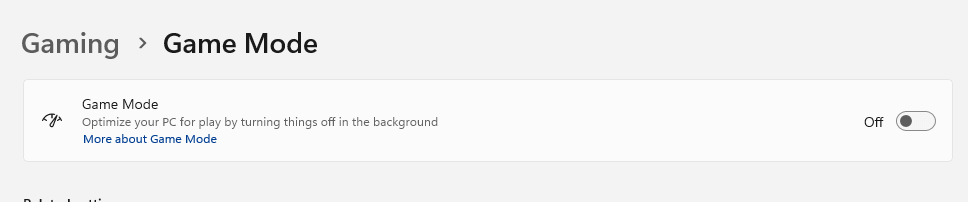
Margir Rainbow Six Siege spilarar finna að þetta leysir málið. Ef það gerir það ekki geturðu einnig slökkt á hvaða leikjaupptöku eða leikjaupptöku sem er.
Aðferð 2: Slökktu á In-Game Overlay á Steam og Uplay
Fyrir marga leikmenn leysir þessi lagfæring vandamálið með ágreiningi um yfirborð, sem er undirrót leynd Rainbow Six Siege.
Skref 1: Þegar Uplay er ræst skaltu velja gírtáknið sem er staðsett í efra hægra horninu.
Skref 2: Veldu Stillingar, smelltu á Almennar flipann og fjarlægðu gátmerkið við hliðina á „Virkja yfirlag í leiknum fyrir studda leiki“ reitinn.
Skref 3: Ræstu Steam og veldu síðan Stillingar.
Skref 4: Veldu In-Game flipann, veldu síðan gátreitinn fyrir Virkja Steam Overlay meðan á spilun stendur.
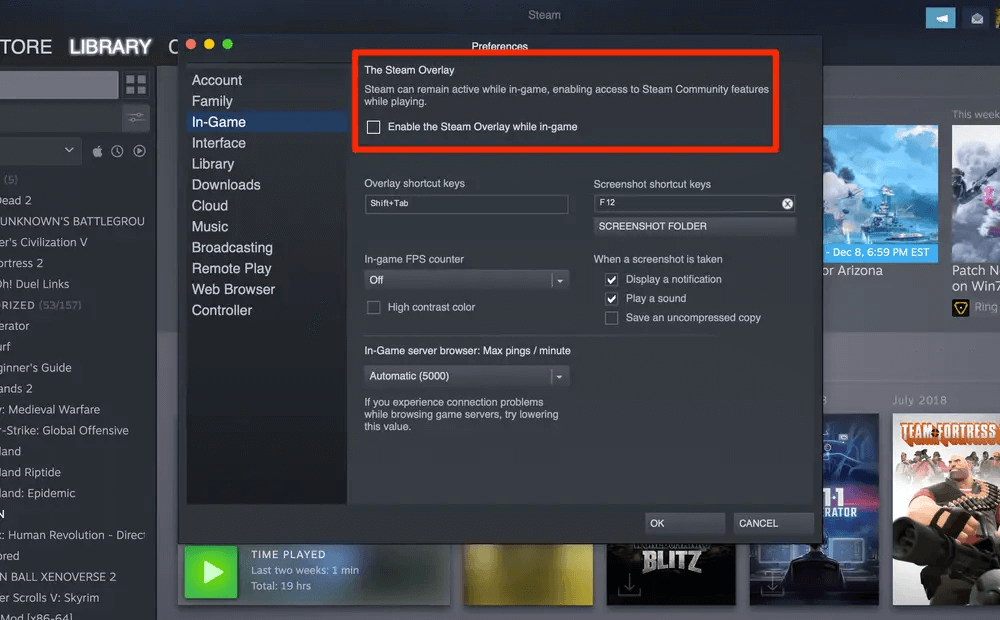
Aðferð 3: Virkjaðu V-Sync leiksins
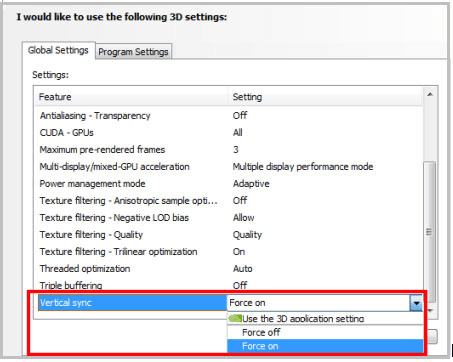
V-Sync hjálpar til við að passa hressingarhraða á skjá leiksins þíns við kröfur skjásins. Þar sem flestir spilarar velja að slökkva á V-Sync þegar þeir spila, leysir það stundum alvarleg vandamál.
Ef þú ert með mikla töf eða stamar með Rainbow Six Siege, gætirðu reynt að kveikja á því í staðinn. Fyrir suma spilara er lausnin á vandamálum þeirra við seinkun eða stam að virkja V-Sync undir skjástillingunum.
Aðferð 4: Stilltu forgang CPU á High
Margir leikmenn gátu leyst Rainbow Six: Siege hægfara erfiðleika með því að setja forganginn á hátt. Svona gerirðu það:
Skref 1: Til að ræsa Task Manager á meðan leikurinn er í gangi, ýttu samtímis á Ctrl + Shift + Esc.
Skref 2: Veldu Upplýsingar og finndu Rainbow Six: Siege.exe skrána þína. Farðu í Setja forgang með því að hægrismella á main.exe skrána og veldu síðan High.

Skref 3: Ef þú ert beðinn um leyfi skaltu staðfesta breytinguna.
Skref 4: Næst skaltu prófa að velja .exe skrána í Task Manager, velja Setja skyldleika, hakaðu við „Allir örgjörvar“ og smelltu á OK.
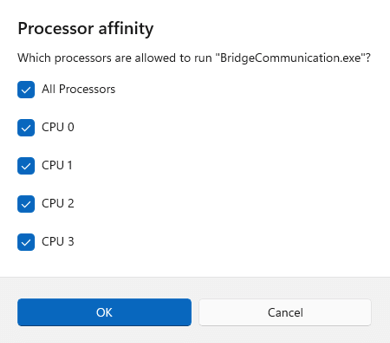
Aðferð 5: Slökktu á fínstillingu á öllum skjánum
Sambland af rammalausum og fullum skjá er kallað fínstilling á fullum skjá. Þessi eiginleiki gæti verið ástæðan fyrir seinkuninni í Rainbow Six Siege. Svona á að slökkva á því:
Skref 1: Þú þarft að ræsa Task Manager (Ctrl + Shift + Esc) og fletta í Upplýsingar flipann á meðan leikurinn er enn í gangi ef þú ert ekki viss um staðsetningu hans.
Skref 2: Veldu Opna skráarstaðsetningu þegar þú hægrismellir á.exe leikjaskrána.
Skref 3: Veldu Eiginleikar með því að hægrismella á Rainbow Six Siege.exe skrána þína.
Skref 4: Veldu „Slökkva á fínstillingu á fullum skjá“ og „Keyra þetta forrit sem stjórnandi“ undir flipanum Samhæfni.
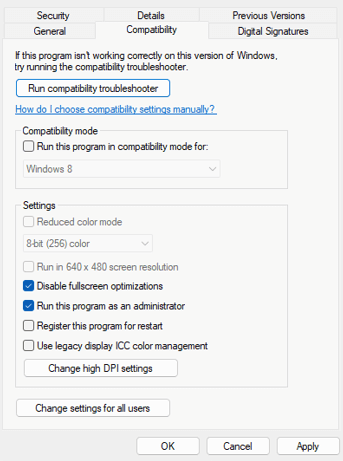
Skref 5: Veldu Apply og síðan OK.
Aðferð 6: Uppfærðu rekla
Fyrst af öllu, vertu viss um að net-, hljóðkort- og grafíkreklarnir séu allir uppfærðir. Ef eitthvað af þessu er ekki, gæti það leitt til slæmrar leikjaupplifunar. Gakktu úr skugga um að grafík driverinn sé uppsettur. Það eru tvær leiðir til að uppfæra reklana þína.
Valkostur 1: Handvirk uppfærsla
Skjákortaframleiðendur eins og NVIDIA og AMD gefa stöðugt út uppfærða rekla fyrir bæði eldri leiki og nýlega kynnta titla til að auka afköst og taka á vandamálum. Þess vegna gætirðu þurft að leita að uppfærslum frá AMD eða NVIDIA í hvert sinn sem hægir á leiknum, hrynur eða frýs og setja upp nýjasta rekilinn.
Valkostur 2: Sjálfvirk uppfærsla
Þetta er auðveldasta og fljótlegasta aðferðin til að nota. Það er nógu auðvelt að klára það með nokkrum músarsmellum, jafnvel þótt þú þekkir ekki tölvur. Við munum nota einn slíkan reklauppfærsluhugbúnað sem er nauðsynlegt tól fyrir Windows – Advanced Driver Updater . Skrefin eru sem hér segir:
Skref 1: Settu upp Advanced Driver Updater eftir að hafa hlaðið því niður.
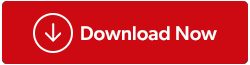
Skref 2: Ræstu forritið og smelltu á "Start Scan Now" hnappinn.
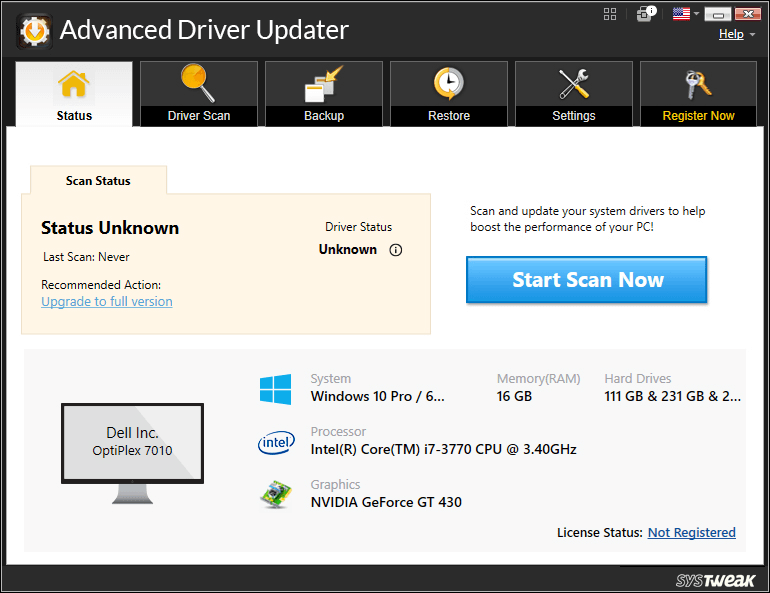
Skref 3: Listi yfir vandamál með ökumenn mun birtast á skjánum þínum þegar skönnuninni er lokið. Veldu uppfærslumöguleikann sem birtist við hliðina á Grafískum ökumönnum .
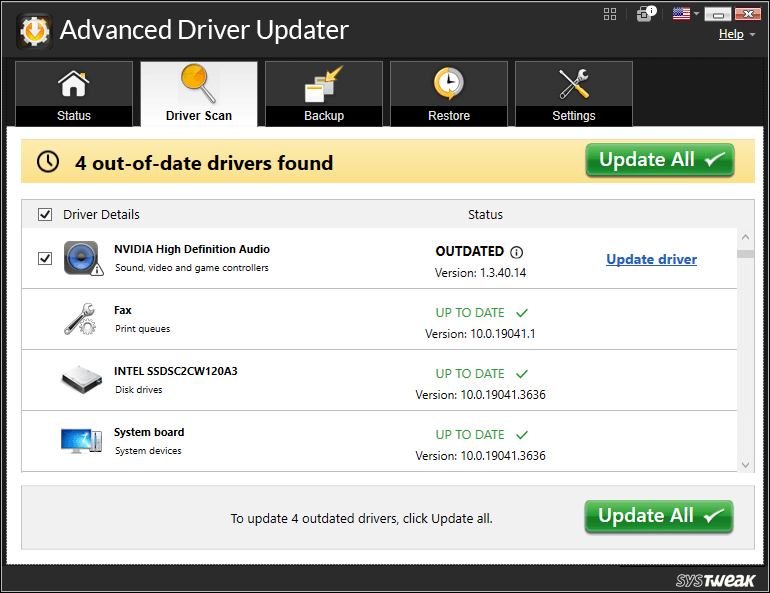
Skref 4: Til að klára uppfærsluferlið bílstjóra, bíddu þar til því lýkur og endurræstu tölvuna þína.
Lokaorðið um hvernig á að laga Rainbow Six Siege-vandamál?
Með því að innleiða þessar lausnir til að takast á við eftirstöðvar vandamál í Rainbow Six Siege muntu lyfta leikjaupplifun þinni á sléttara og skemmtilegra stig. Segðu bless við pirrandi töf og halló við hnökralausa spilun í þessum vinsæla titli. Þú getur líka fundið okkur á Facebook, Instagram, Twitter, YouTube og Pinterest.